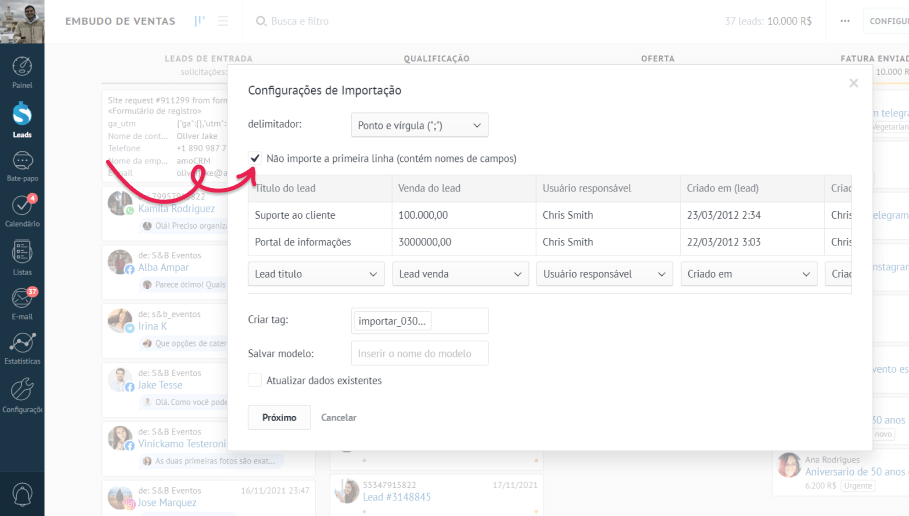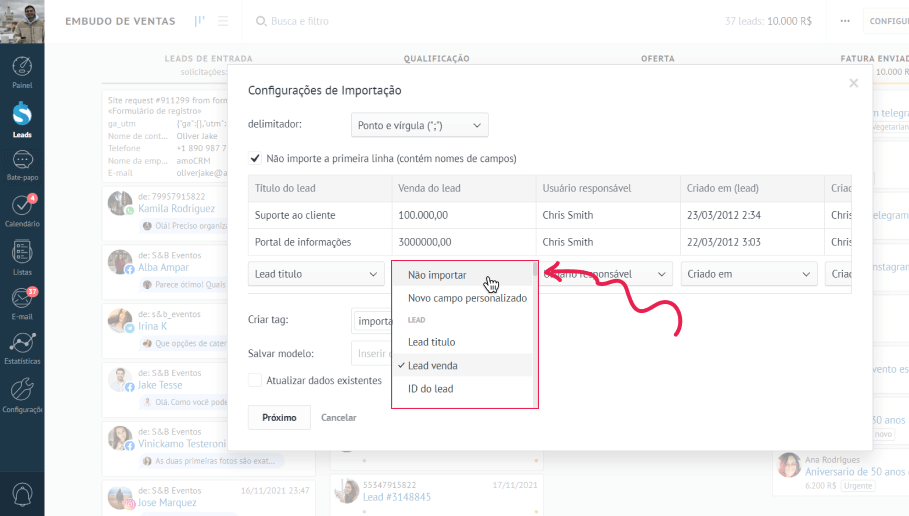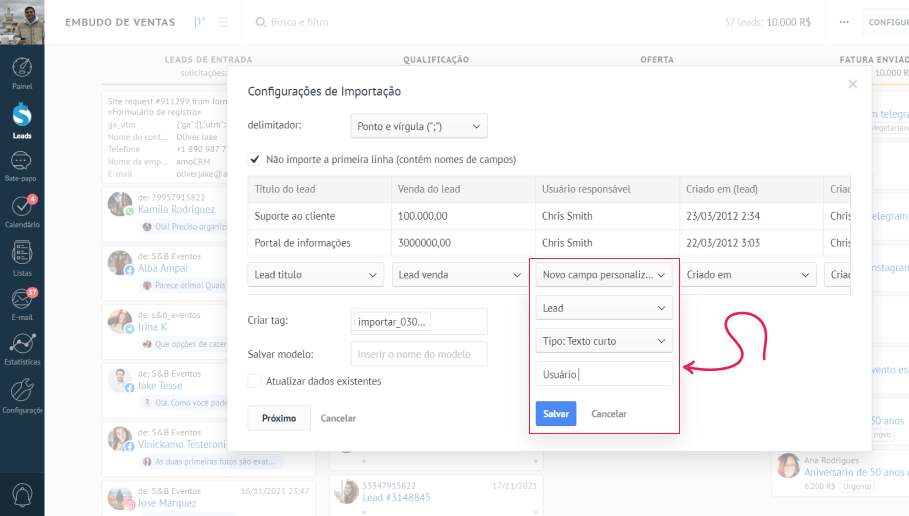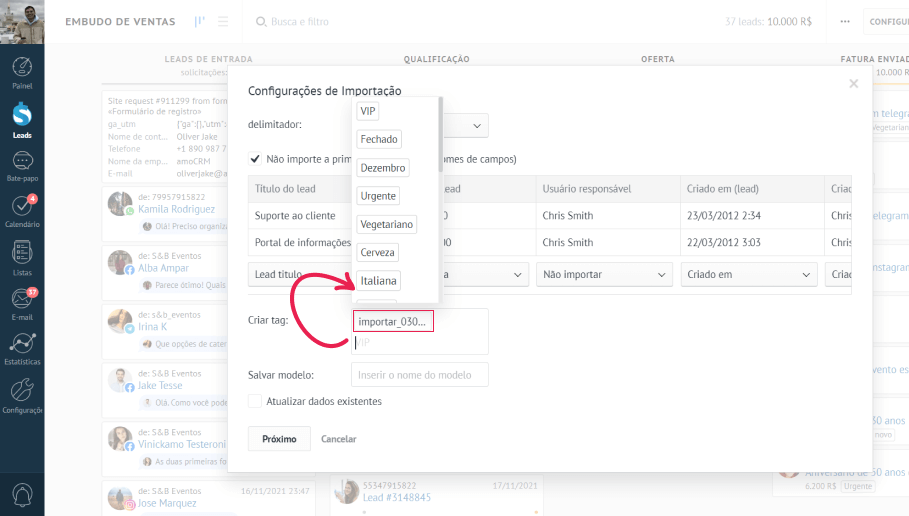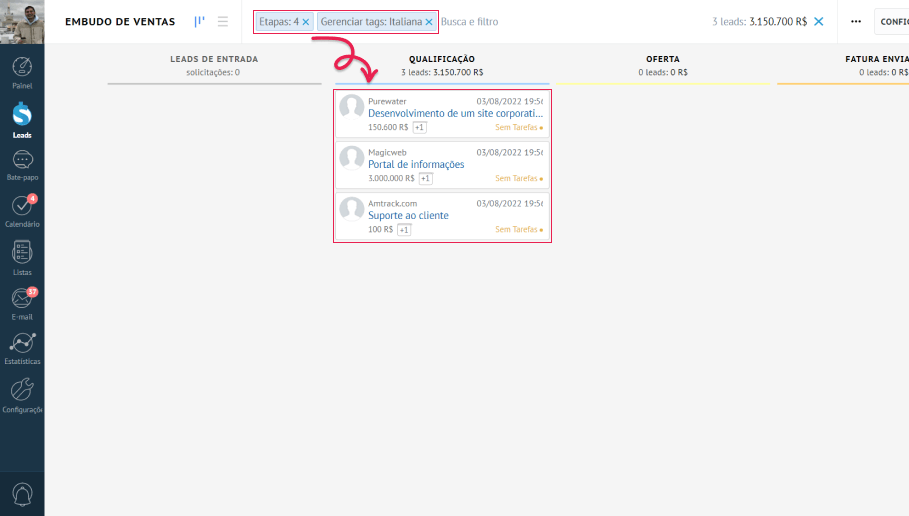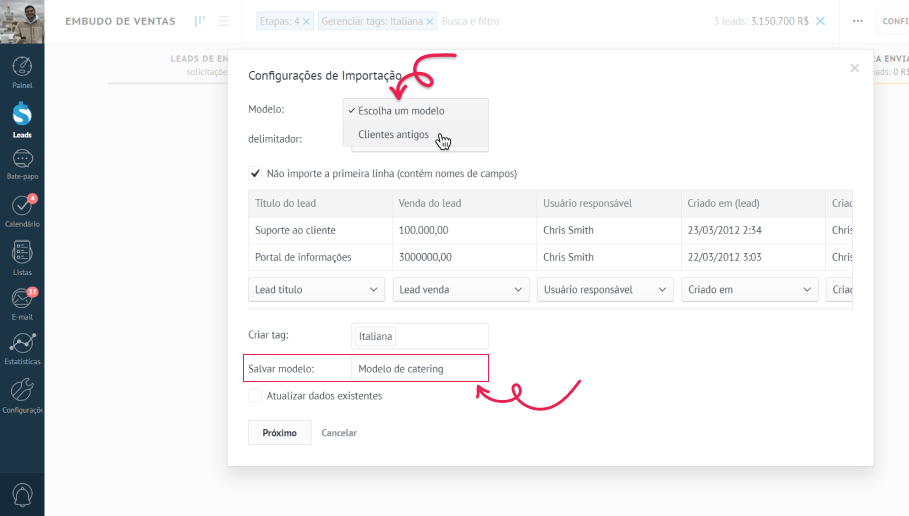A delimitação de seu arquivo pode ser importante para uma importação bem sucedida. O sistema o escolhe automaticamente de acordo com o formato do seu arquivo. Por exemplo, os arquivos .csv são separados por uma vírgula. Se o sistema não escolher o Delimitador corretamente, certifique-se de mudá-lo para o formato correto. Caso o Delimitador esteja incorreto, tudo será importado em uma linha.
Então, como definir um delimitador do seu arquivo? Esta é uma lista de delimitadores para os 4 tipos de arquivo suportados:
- Se seu arquivo terminar com '.csv' - é separado por vírgula
- Se terminar com 'xls', 'xlsx' ou 'ods' - é ponto-e-vírgula separado
Dica: o Delimiter é um caractere que separa as cordas do texto. Ele ajuda o sistema a entender onde uma palavra ou frase termina e a próxima começa.
Para saber mais sobre as características de importação, visite nosso artigo Importação - Avançado.
Precisa de mais ajuda para configurar ou para solucionar problemas? Entre em contato conosco enviando um e-mail para support@kommo.com ou escreva-nos no Facebook.
Ainda não é um usuário? Visite nossa página de tour ou entre em contato conosco para uma demonstração.